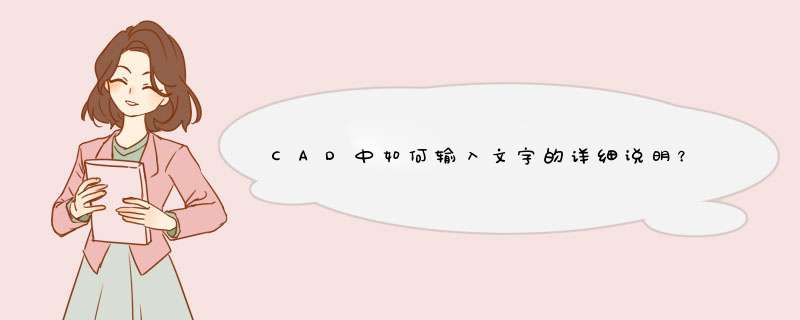
在CAD中输入文字是我们经常要用的命令,那么大家知道CAD如何输入文字吗下面是CAD如何输入文字的方法,希望能给大家帮助。
具体步骤: 1打开CAD软件,在命令栏输入 ST ,回车,打开文字样式。也可以点击文字样式图标来打开文字样式。
2在文字样式中点击新建,输入新建文字样式的名称。
3设置文字的字体、高度、宽度比例等。
4选择设置好的文字样式,在命令栏输入单行文字命令DT ,回车:
5指定文字的起点,并输入旋转角度。不输入旋转角度则默认为0度。
6输入文字。
7在文字框中输入文字,并可以设置文字字体、大小等参数,点击确定输入完成。
在cad中添加文字需要使用文字工具,方法如下:
工具/原料:华硕天选2、WINDOWS10、auto cad20222136
1、点击文字
进入AUTO CAD后展开上方菜单栏中的文字,根据需求选择单行或者多行文字。
2、画出编辑框
回到编辑区在要输入文字的区域按下鼠标左键,拖动鼠标画出一个文字编辑框。
3、输入文字
在文字编辑框中输入文字内容,输入完成后点击编辑区其他位置就行了。
4、选中文字
使用滚轮放大图纸,找到并选中刚才输入的文字。
5、修改文字大小
右击文字后选择特性选项,可以在文字高度选项中修改文字大小。
6、修改其他参数
在特性工具中还可以修改文字颜色、角度等常用参数。
CAD中的文字分为单行文字和多行文字:
1、首先说一下单行文字:
欢迎分享,转载请注明来源:内存溢出

 微信扫一扫
微信扫一扫
 支付宝扫一扫
支付宝扫一扫
评论列表(0条)